Win10怎么设置开始菜单宽度和高度?
时间:2015-08-14 13:58作者:yezheng人气:726
很多朋友在最新使用Windows10系统是发现开始菜很大,几乎就占用了大半个屏幕。其实大家不必为这个问题担心,因为在最新版的Win10中,开始菜单的宽度真的已经可以调节了,下面分享win10开始菜单的高度和宽度的设置方法,需要的朋友可以参考下
1、将鼠标放置到①的位置,出现双向箭头后拖动即可调整开始菜单高度
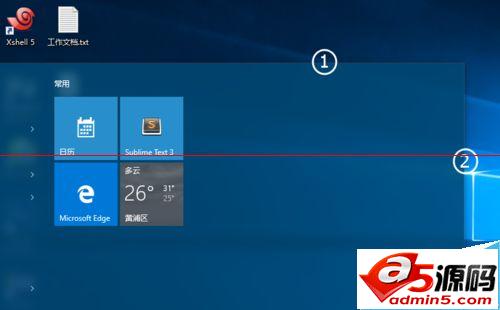
2、将鼠标放置到②的位置,出现双向箭头后拖动即可调整开始菜单宽度
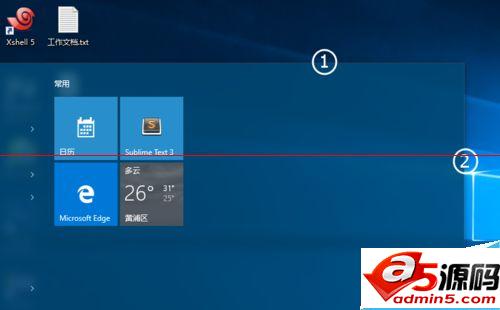
Win7升级Win10
微软对升级安装及全新安装设置及外观方面做了区分对待,目的是为了照顾不同用户的使用习惯。根据Win10候选版10208更新日志,从Windows7升级来的用户,开始菜单的磁贴区域只有一栏,而纯净安装Windows10的用户则有两栏磁贴。
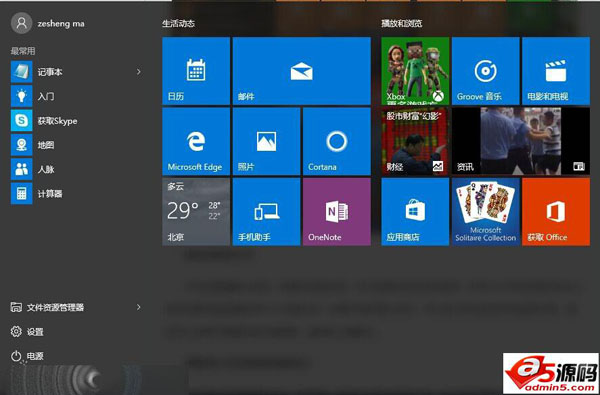
从这种安排可以看出,升级用户的开始菜单大小和Win7比较接近;纯净安装用户的开始菜单更宽,包含磁贴内容更丰富。微软认为老用户对于单栏磁贴的布局更为适应,而纯净安装的用户则按照新手处理,可以培养新的使用习惯。
纯净安装Win10
不过这都是默认安排,如果你觉得合适,可以按照这种安排来使用,你可以从开始菜单的形态上初步判断当前电脑的Win10 安装方式;如果不喜欢默认样式,可以自己手动改变开始菜单布局,甚至可以启用平板模式的开始屏幕,直到自己满意为。
改变开始菜单宽度的方法,如下图,鼠标放在开始菜单边缘,当变成可调节光标的时候,按住鼠标左右移动,即可调节开始菜单的大小了!
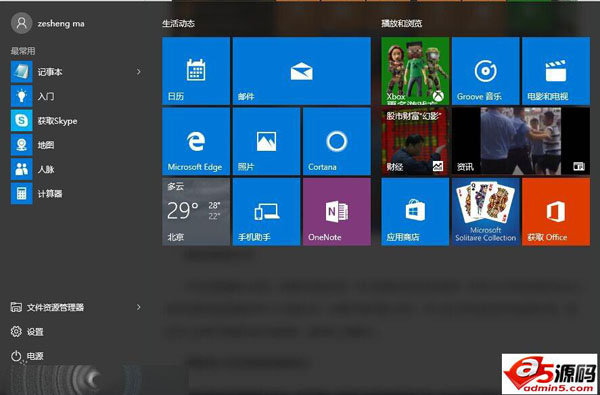
一般来说,使用以上的方法,关于win10开始菜单的高度和宽度的设置的问题就可以解决了。解决方法为大家介绍到这里了,有兴趣的读者可进一步查阅相关资料,好了这样就可以了,各位朋友试一下吧,希望能对大家有所帮助!
网友评论